Beschreibung
Mit dem TL File Numberer können Sie Dateien gemäß einem benutzerdefinierten Dateinamen-Muster nummerieren und umbenennen. Er ist ideal zum Umbenennen und insbesondere zum Nummerieren von Fotos.
Aktuelle Version
4.0.2
DownloadAnleitung
-
Starten Sie "TL File Numberer.exe".
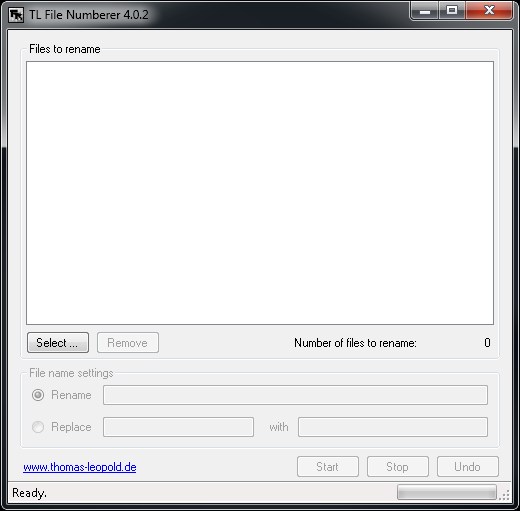
- Clicken Sie den "Select ..."-Button um die Dateien, die Sie nummerieren oder umbenennen möchten, auszuwählen.
- Wählen Sie aus, ob Sie die Dateien gemäß einem Dateinamen-Muster nummerieren oder umbenennen möchten oder ob Sie eine Zeichenkette in den Namen der gewählten Dateien durch eine andere ersetzen wollen.
-
Wenn Sie die Dateien nummerieren oder umbenennen möchten, geben Sie ein Dateinamen-Muster auf folgende Weise ein:
Geben Sie einfach den neuen Dateinamen an. Wenn Sie einen Zähler an einer bestimmten Stelle haben möchten, geben Sie <cn,s,t> ein, wobei "c" für "counter" ("Zähler") steht, n ist die Anzahl der Dezimalstellen, die der Zähler haben soll, s ist der Startwert, und t der Schrittwert, um den sich der Zähler erhöht. Beispiel: "Seite <c3,1,2>.jpg" wird die ausgewählten Dateien in "Seite 001.jpg", "Seite 003.jpg", "Seite 005.jpg" usw. umbenennen. Wenn Sie t weglassen, wird t = 1 angenommen. Wenn Sie auch s weglassen, wird s = 1 angenommen.
Sie können eine Teil-Zeichenkette des alten Dateinamens in den neuen Dateinamen durch das Eingeben von <is,l> einfügen, wobei "i" für "insert" ("einfügen") steht, s ist der Null-basierte Index des ersten Zeichens der Teil-Zeichenkette und l ist ihre Länge. Beispiel: Wenn die alten Dateinamen von 2 Dateien "DSCF222825.jpg" und "DSCF223118.jpg" sind und Sie "Bild aufgenommen um <i4,2>-<i6,2>-<i8,2>.jpg" eingeben, werden die neuen Dateinamen "Bild aufgenommen um 22-28-25.jpg" und "Bild aufgenommen um 22-31-18.jpg" sein. Wenn Sie l weglassen, wird die Teil-Zeichenkette bei s starten und am Ende des alten Dateinamens enden.
Sie können <c...> und <i...> auch gleichzeitig benutzen. Beispiel: "Bild <c1> von 2 aufgenommen um <i4,2>-<i6,2>-<i8,2>.jpg" würde die 2 Dateien des vorherigen Beispiels in "Bild 1 von 2 aufgenommen um 22-28-25.jpg" und "Bild 2 von 2 aufgenommen um 22-28-25.jpg" umbenennen.
- Wenn Sie eine Zeichenkette in den Namen der ausgewählten Dateien durch eine andere ersetzen wollen: Füllen Sie die Textboxen neben "Replace" bzw. "with" aus. Beispiel: "alteZeichenkette" und "neueZeichenkette" werden alle Vorkommnisse von "alteZeichenkette" durch "neueZeichenkette" ersetzen.
- Clicken Sie den "Start"-Button um den Umbenennungs-Prozess zu starten.
- Wenn Sie den letzten Umbenennungs-Prozess rückgängig machen wollen, clicken Sie den "Undo"-Button. Nochmaliges Clicken wird das Umbenennen wiederholen.
Tips
- Um mit dem TL File Numberer vertaut zu werden, spielen Sie mit ihm zuerst an einem sicheren Ort herum, d. h. mit Dummy-Dateien in einem Dummy-Ordner.
- Unter bestimmten Bedingungen kann es passieren, dass Dateien nicht umbenannt werden können. Beispiel: Die alten Dateinamen sind "Dateiname 01.txt", "Dateiname 02.txt", "Dateiname 03.txt" usw.. Sie geben "Dateiname <c2,1,2>.jpg" ein, was sie in "Dateiname 01.txt", "Dateiname 03.txt", "Dateiname 05.txt" usw. umbenennen würde. Aber das wird nicht funktionieren, weil beim Versuch die Datei "Dateiname 02.txt" in "Dateiname 03.txt" umzubenennen TL File Numberer feststellen wird, dass eine Datei mit dem Dateinamen "Dateiname 03.txt" schon existiert.
- Wenn Sie eine bestimmte Zeichenkette aus Dateinamen löschen möchten, lassen Sie die "with"-Textbox leer. Beispiel: Die alten Dateinamen sind "Dateiname 01.txt", "Dateiname 02.txt", "Dateiname 03.txt" usw.. Das Eingeben von "Dateiname " in der "Replace"-Textbox und "" in der "with"-Textbox wird die Dateien in "01.txt", "02.txt", "03.txt" usw. umbenennen. (Nebenbei bemerkt: Jetzt könnten Sie das Muster "Dateiname <c2,1,2>.jpg" benutzen um "Dateiname 01.txt", "Dateiname 03.txt", "Dateiname 05.txt" usw. zu erhalten.)
- Beim Umbenennen darf t negativ sein. Sie können dieses Feature benutzen um die alphabetische Reihenfolge der Dateinamen zu invertieren. Beispiel: Die alten Dateinamen sind "Scan0001.jpg", "Scan0002.jpg", ... und "Scan0010.jpg". Das Eingeben von "Mein Dokument <c2,10,-1>.jpg" in der "Rename"-Textbox würde die Datei "Scan0001.jpg" in "Mein Dokument 10.jpg", "Scan0002.jpg" in "Mein Dokument 09.jpg", ... und "Scan0010.jpg" in "Mein Dokument 01.jpg" umbenennen.